Nessus: Difference between revisions
| (24 intermediate revisions by the same user not shown) | |||
| Line 5: | Line 5: | ||
= Sissejuhatus = | = Sissejuhatus = | ||
Nessus on üks maailma enim kasutatav võrgu haavatuse skanner, mis võimaldab meil kontrollida oma võrgu turvalisust. | Nessus on üks maailma enim kasutatav võrgu haavatuse skanner, mis võimaldab meil kontrollida oma võrgu turvalisust. | ||
Tenable Network Security on arendanud mitmekülgse tarkvara, mis pakub lihtsamat tasuta versiooni kodukasutajatele ja rohkemate võimalustega tasulist versiooni ettevõttetele. <ref>http://www.tenable.com/products/nessus</ref> | |||
== Toetatud operatsioonisüsteemid == | |||
Nessus toetab erinevaid operatsioonisüsteeme:<ref>http://www.tenable.com/products/nessus/nessus-faq</ref> | |||
* Debian 6 ja 7 | |||
* Fedora 19 ja 20 | |||
* FreeBSD 9 | |||
* Mac OS X | |||
* Red Hat ES 4 - 6 | |||
* Ubuntu 9.10 - 14.04 | |||
* Windows XP, Vista, 7, 8 | |||
* Windows Server 2003 - 2012 | |||
= Paigaldamine = | = Paigaldamine = | ||
| Line 13: | Line 26: | ||
Järgnev juhend on tehtud Linux Ubuntu 14.04 peal. | Järgnev juhend on tehtud Linux Ubuntu 14.04 peal. | ||
Installeerimiseks lae alla | Installeerimiseks lae alla deb fail Nessuse kodulehelt, mis on mõeldud Ubuntu 64bit 11.10, 12.04, 12.10, 13.04, 13.10 ja 14.04 versioonidele. | ||
<pre>wget "http://goo.gl/1sBOMs" -O /var/tmp/nessus-6.1.2.deb</pre> | <pre>wget "http://goo.gl/1sBOMs" -O /var/tmp/nessus-6.1.2.deb</pre> | ||
| Line 22: | Line 35: | ||
Peale paigaldamist tuleb tarkvara käivitada käsuga: | Peale paigaldamist tuleb tarkvara käivitada käsuga: | ||
[[File:Pilt1_-_Nessus.png|200px|thumb|right|Pilt 1: Nessuse sisselogimise leht]] | |||
<pre>/etc/init.d/nessusd start</pre> | <pre>/etc/init.d/nessusd start</pre> | ||
Kontrolli kas teenus käivitus: | Kontrolli kas teenus käivitus: | ||
<pre>service nessusd status</pre> | <pre>service nessusd status</pre> | ||
Kui teenus töötab ava veebibrauser ja logi sisse kasutades | Kui teenus töötab ava veebibrauser ja logi sisse kasutades aadressi: | ||
<pre>https://127.0.0.1:8834</pre> | <pre>https://127.0.0.1:8834</pre> | ||
= Teenuse seadistamine = | = Teenuse seadistamine = | ||
Nessuse veebilehe avanedes tuleb luua administraatori konto ja aktiveerida programm. | |||
Selleks, et saada viimaseid uuendusi on vaja registreerida ennast Nessuse kodukasutajana järgneval | Selleks, et saada viimaseid uuendusi on vaja registreerida ennast Nessuse kodukasutajana järgneval aadressil:<ref>http://www.tenable.com/products/nessus-home</ref> | ||
<pre>http://www.tenable.com/products/nessus-home</pre> | <pre>http://www.tenable.com/products/nessus-home</pre> | ||
== Skanneerimine == | == Skanneerimine == | ||
[[File:Pilt2-Nessus_scan.png|200px|thumb|right|Pilt 2: | [[File:Pilt2-Nessus_scan.png|200px|thumb|right|Pilt 2: Programmi seadistamine]] | ||
Peale programmi aktiveerimist on võimalik luua erinevaid skaneerimisi vastavalt vajadusele. | |||
Minu näites on loodud sisevõrgu turvalisuse skaneerimine. | |||
Alustuseks tuleb valida "New Scan" ja järgnevast valikust "Basic Network Scan". | |||
Avanenud aknas määrata: | Avanenud aknas määrata: | ||
| Line 60: | Line 76: | ||
== Tulemus == | == Tulemus == | ||
[[File:Pilt3-Nessus_tulemus.png|200px|thumb|right|Pilt 3: | [[File:Pilt3-Nessus_tulemus.png|200px|thumb|right|Pilt 3: Skanneerimise tulemus]] | ||
Kui Nessus on etteantud sisevõrgu üle kontrollinud annab programm võrgu nõrkadest kohtadest ülevaate. | Kui Nessus on etteantud sisevõrgu üle kontrollinud annab programm võrgu nõrkadest kohtadest ülevaate. | ||
Lisaks annab soovitusi avastatud haavatuste parandamiseks ja võrgu turvalisuse suurendamiseks. | |||
= Kokkuvõtteks = | = Kokkuvõtteks = | ||
| Line 69: | Line 86: | ||
= Lingid = | = Lingid = | ||
<references /> | |||
Latest revision as of 10:21, 11 January 2015
Autor
Rain Kärner AK31 rain.karner@itcollege.ee
Sissejuhatus
Nessus on üks maailma enim kasutatav võrgu haavatuse skanner, mis võimaldab meil kontrollida oma võrgu turvalisust. Tenable Network Security on arendanud mitmekülgse tarkvara, mis pakub lihtsamat tasuta versiooni kodukasutajatele ja rohkemate võimalustega tasulist versiooni ettevõttetele. [1]
Toetatud operatsioonisüsteemid
Nessus toetab erinevaid operatsioonisüsteeme:[2]
- Debian 6 ja 7
- Fedora 19 ja 20
- FreeBSD 9
- Mac OS X
- Red Hat ES 4 - 6
- Ubuntu 9.10 - 14.04
- Windows XP, Vista, 7, 8
- Windows Server 2003 - 2012
Paigaldamine
NB! Kõik käsureategevused on läbi viidud juurkasutaja õigustes!
Järgnev juhend on tehtud Linux Ubuntu 14.04 peal.
Installeerimiseks lae alla deb fail Nessuse kodulehelt, mis on mõeldud Ubuntu 64bit 11.10, 12.04, 12.10, 13.04, 13.10 ja 14.04 versioonidele.
wget "http://goo.gl/1sBOMs" -O /var/tmp/nessus-6.1.2.deb
Paki paigaldamine:
dpkg -i /var/tmp/nessus-6.1.2.deb
Peale paigaldamist tuleb tarkvara käivitada käsuga:
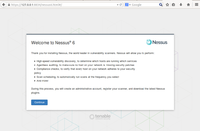
/etc/init.d/nessusd start
Kontrolli kas teenus käivitus:
service nessusd status
Kui teenus töötab ava veebibrauser ja logi sisse kasutades aadressi:
https://127.0.0.1:8834
Teenuse seadistamine
Nessuse veebilehe avanedes tuleb luua administraatori konto ja aktiveerida programm.
Selleks, et saada viimaseid uuendusi on vaja registreerida ennast Nessuse kodukasutajana järgneval aadressil:[3]
http://www.tenable.com/products/nessus-home
Skanneerimine
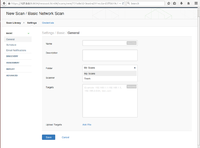
Peale programmi aktiveerimist on võimalik luua erinevaid skaneerimisi vastavalt vajadusele. Minu näites on loodud sisevõrgu turvalisuse skaneerimine.
Alustuseks tuleb valida "New Scan" ja järgnevast valikust "Basic Network Scan".
Avanenud aknas määrata:
Name: test
Describtion: Võib tühjaks jätta
Folder: My scans
Scanner: Local scanner
Targets: Sinu sisevõrgu IP vahemik, näiteks 192.168.1.1/24
Peale seda salvestada ja käivitada loodud skanneerimine.
Tulemus
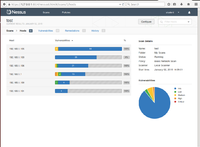
Kui Nessus on etteantud sisevõrgu üle kontrollinud annab programm võrgu nõrkadest kohtadest ülevaate. Lisaks annab soovitusi avastatud haavatuste parandamiseks ja võrgu turvalisuse suurendamiseks.
Kokkuvõtteks
Kokkuvõtteks saab öelda, et Nessus on väga hea ja lihtne programm sisevõrgu turvalisuse kontrollimiseks. Nessus pakub tasuta lihtsamat versiooni kodukasutajale ja nõudlikumat ning rohkemate võimalustega tasulist ettevõttetele. Sobib kasutamiseks ka algajatele.